win10访问Windows XP 系统共享文件方法
来源:网络收集 点击: 时间:2024-09-07【导读】:
当我们首次使用win10系统想要访问 XP系统下的共享文件时,弹出错误提示,该怎么解决呢,如图。工具/原料more操作系统:win10 64位专业版电脑:台式机一、win10访问Windows XP系统共享文件方法1/7分步阅读 2/7
2/7 3/7
3/7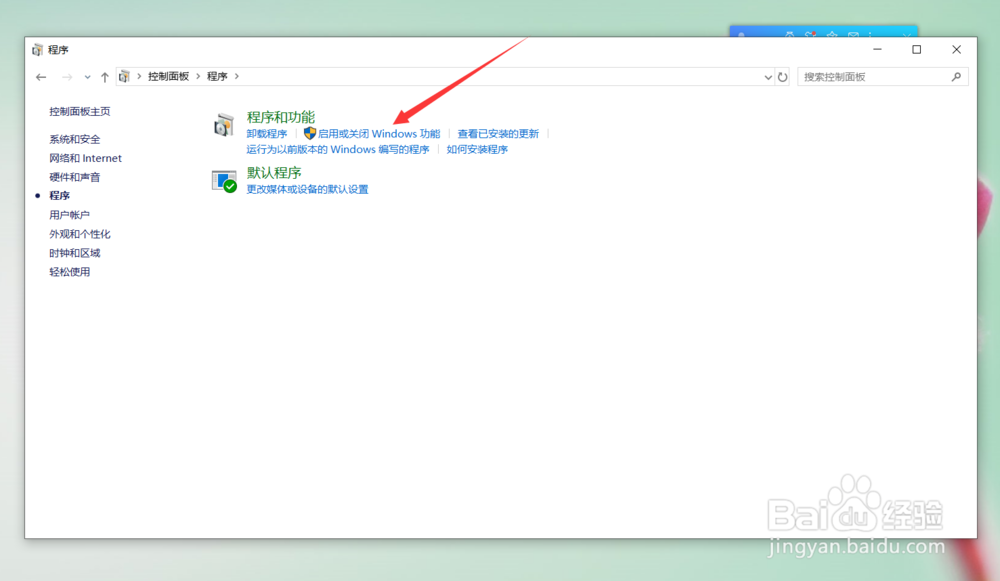 4/7
4/7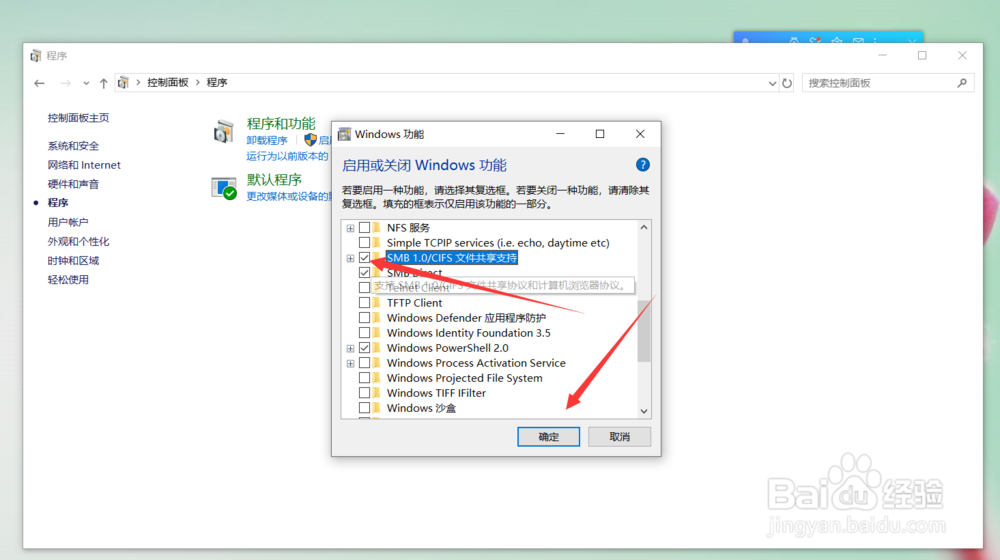 5/7
5/7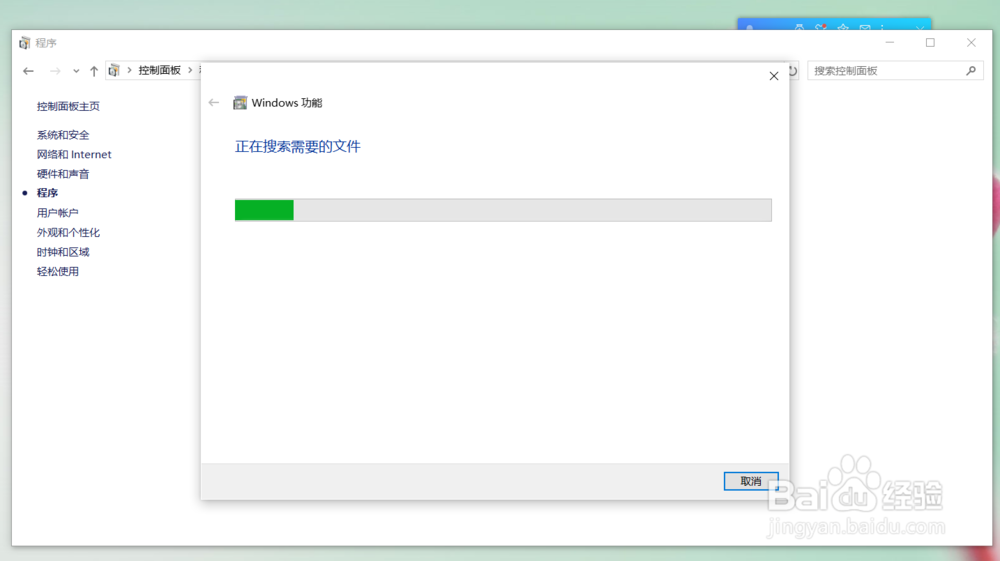 6/7
6/7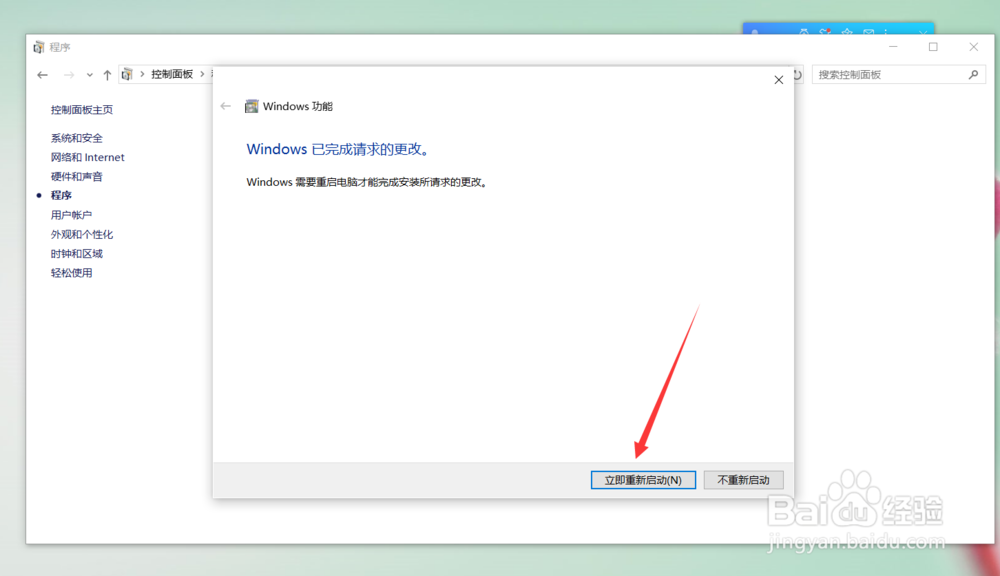 7/7
7/7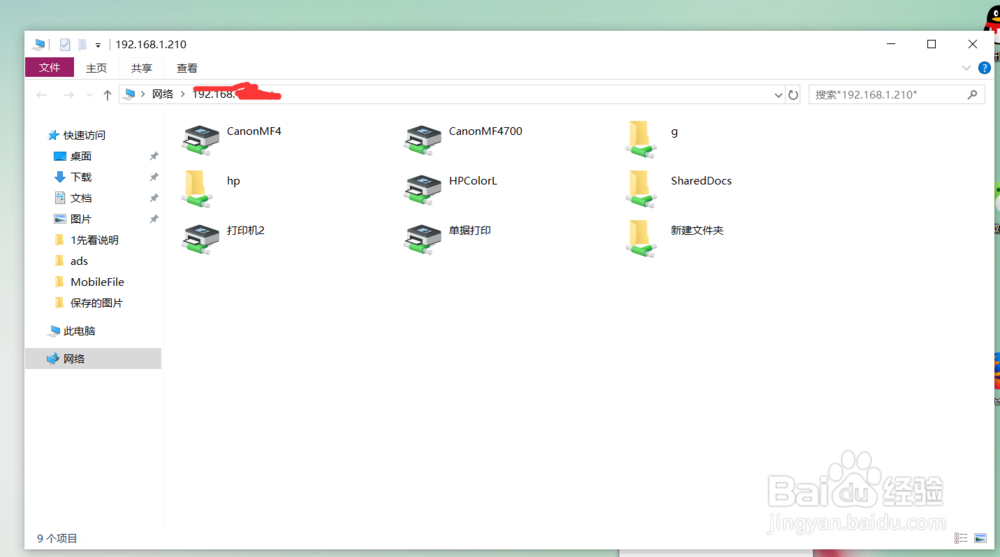 二、总结1/1
二、总结1/1 注意事项
注意事项
打开电脑后,点击开始—Windows 系统—控制面板程序。
 2/7
2/7进入控制面板主界面后,选择“程序”。
 3/7
3/7在程序和功能界面选择“启用和关闭Windows功能”。
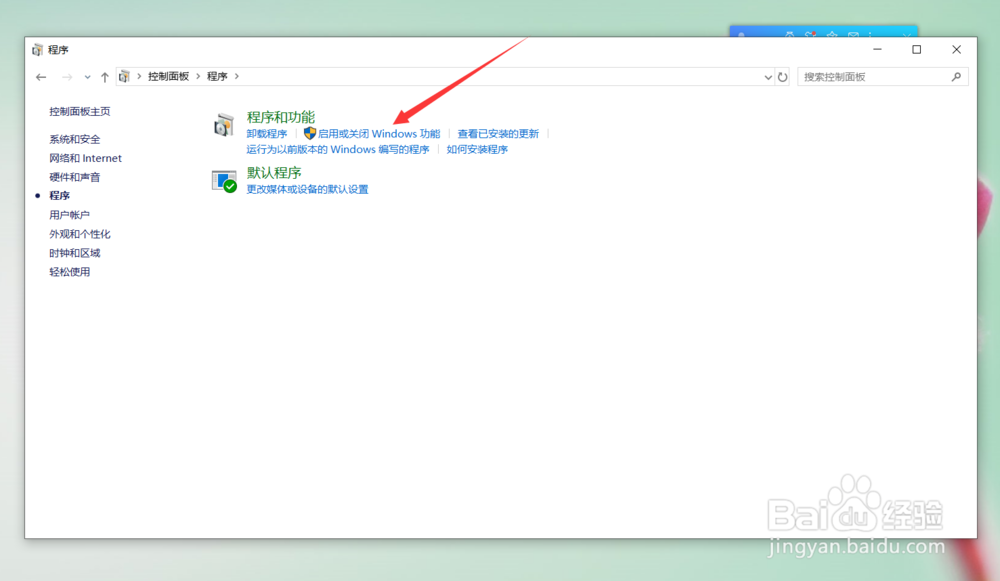 4/7
4/7打开“启用和关闭Windows功能”界面后,勾选“SMB 1.0/CIFS 文件共享支持”,然后点击确定。
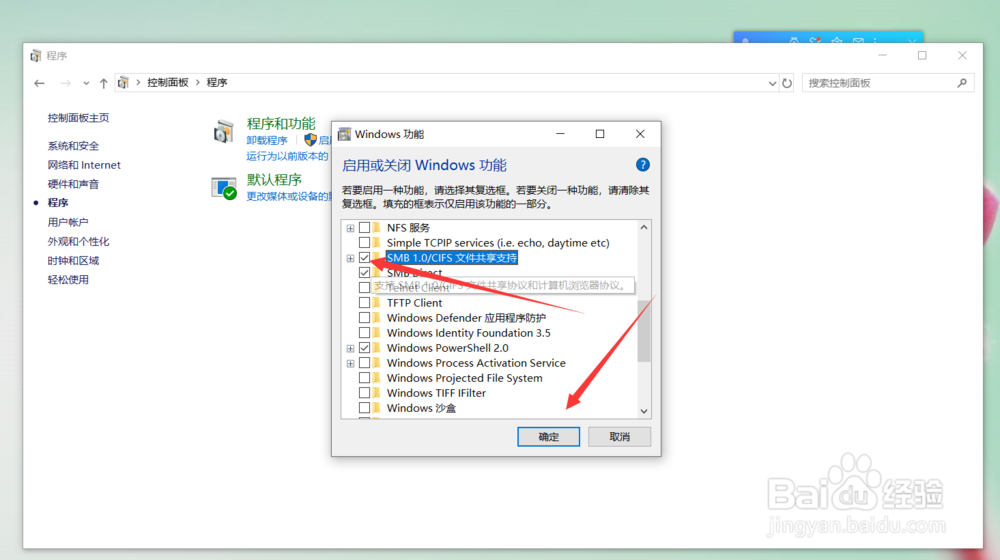 5/7
5/7点击确定后弹出功能安装进度条界面。
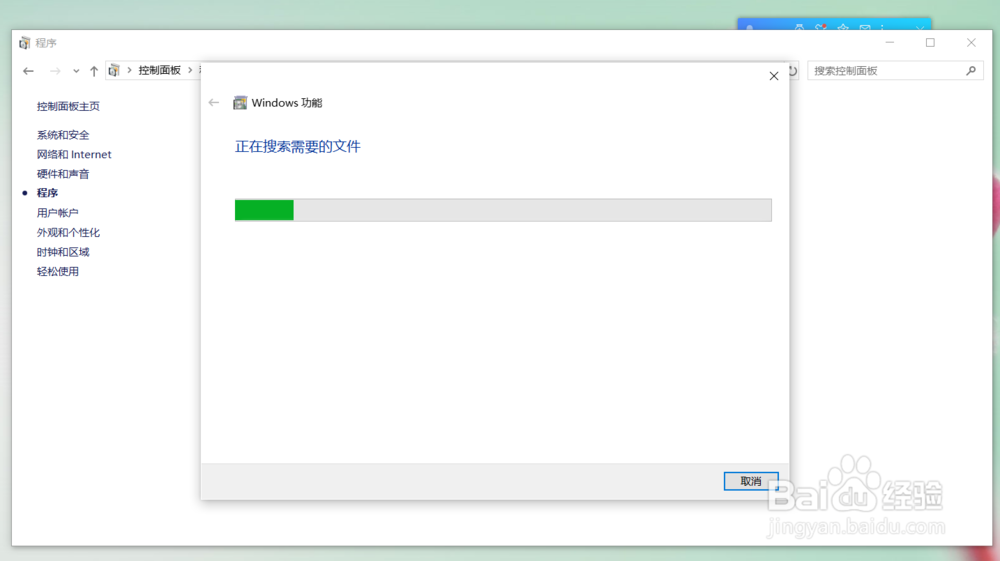 6/7
6/7Windows功能弹出安装完成提示,点击“立即重新启动”完成安装。
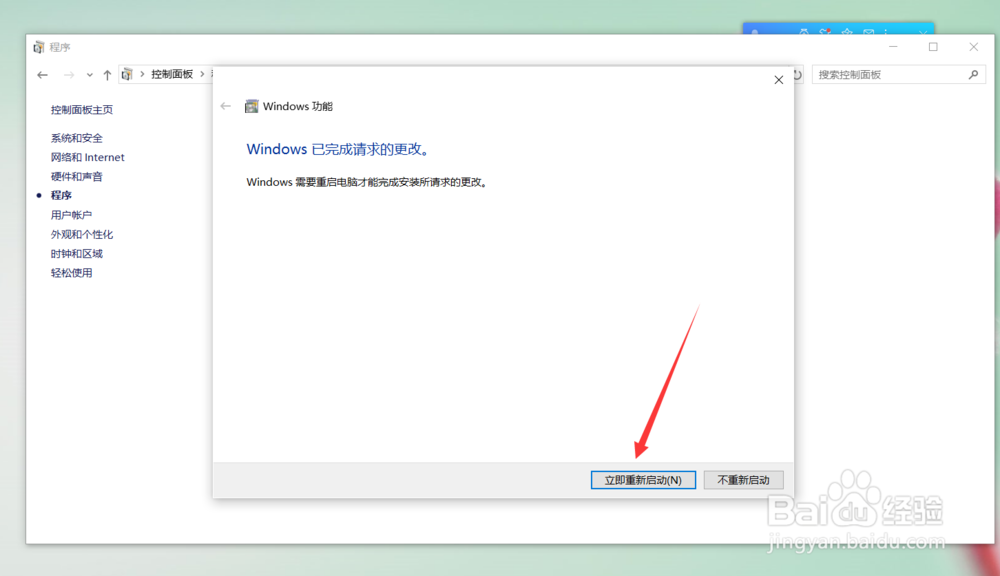 7/7
7/7重新启动后,输入共享文件网络地址就可以访问了。
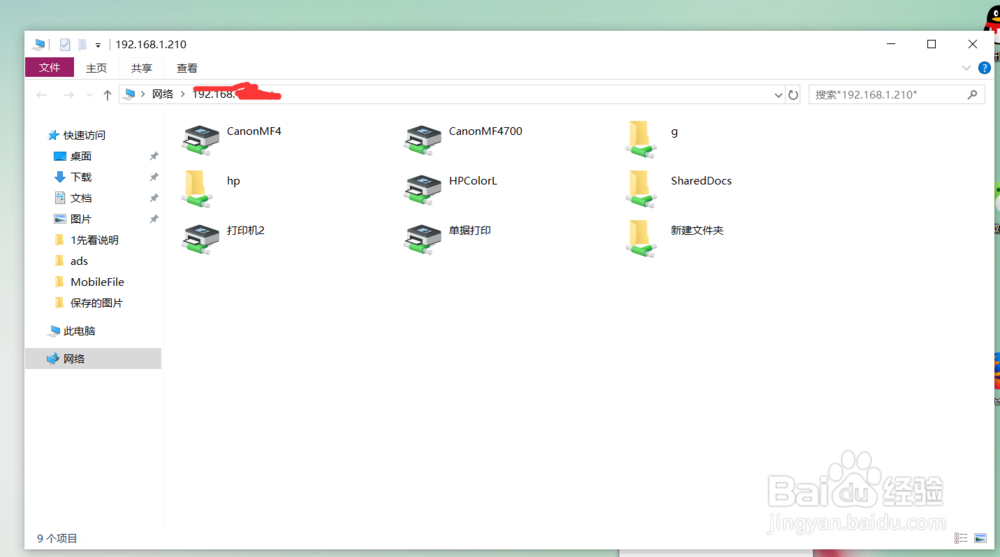 二、总结1/1
二、总结1/1win10系统访问WindowsXP共享文件方法:
1、在Win1界面打开控制面板
2、在控制面板界面点击程序
3、点击启用或关闭Windows功能
4、勾选SMB 1.0/CIFS 文件共享支持
5、等待功能安装完成并重启电脑
6、重启后输入共享文件地址即可访问
 注意事项
注意事项tips:共享文件地址:\\+IP
共享文件WIN10访问XP版权声明:
1、本文系转载,版权归原作者所有,旨在传递信息,不代表看本站的观点和立场。
2、本站仅提供信息发布平台,不承担相关法律责任。
3、若侵犯您的版权或隐私,请联系本站管理员删除。
4、文章链接:http://www.1haoku.cn/art_1198101.html
上一篇:如何才能成为一名优秀的新时代大学生
下一篇:花小猪处理进度怎么查询
 订阅
订阅